Cum să repari WordPress Missed Schedule permanent?
WordPress Missed Schedule este atunci când memoria site-ului dvs. nu funcționează corect, din cauza a ceva numit crone. Astfel, postările programate nu sunt publicate la timp. Pentru a remedia faptul că WordPress Schedule Post nu funcționează, trebuie doar să instalați Scheduled Post Trigger plugin și să îl activați.
WordPress permite autorilor să își programeze postările. Puteți chiar să programați în masă postările WordPress folosind un simplu plugin.
Dar uneori vă întoarceți dintr-o vacanță lungă și constatați că postările dvs. nu au fost publicate. În astfel de ocazii, puteți vedea eroarea „Missed Schedule” în fața postării dvs. în panoul de administrare.
Pentru a remedia WordPress Missed Schedule trebuie să instalați un plugin simplu.
Cum să remediați eroarea WordPress Missed Schedule?
WordPress Missed Schedule este atunci când memoria site-ului dvs. nu funcționează corect. Pentru a remedia acest lucru, trebuie să instalați pluginul Scheduled Post Trigger.
Simplu, mergeți la tabloul de bord WordPress și faceți clic pe Plugins > Add New. Introduceți Scheduled Post Trigger, faceți clic pe Install now și apoi pe Activate.
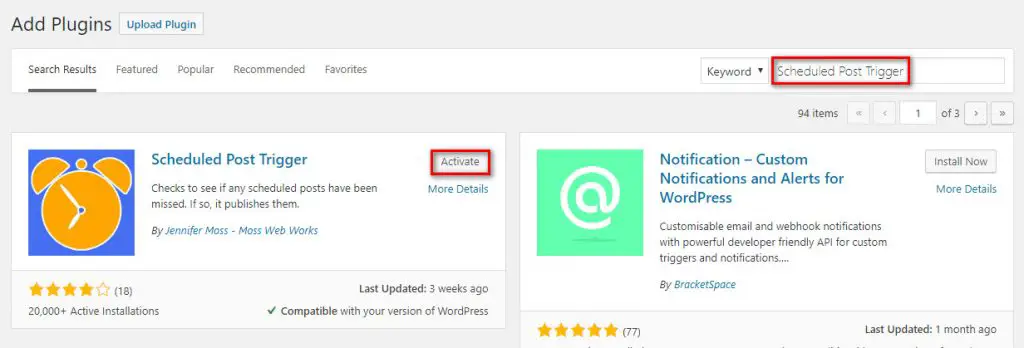
Acest plugin revizuiește site-ul dvs. după fiecare vizită. După ce analizează site-ul dvs. web, dacă își dă seama că o postare programată nu este publicată, o va publica instantaneu.
Pentru a rula pluginul, trebuie doar să îl instalați și să îl activați. Fără alte setări, acesta va începe să funcționeze.
De ce văd WordPress Missed Schedule Error?
Există multe motive în spatele acestui lucru, dar de obicei se întâmplă atunci când crons nu își fac treaba pe care ar trebui să o facă.
Pe scurt, crons sunt responsabili pentru rularea unei comenzi și a unui script bazat pe timp în WordPress. Crons rulează aceeași linie de timp în WordPress.
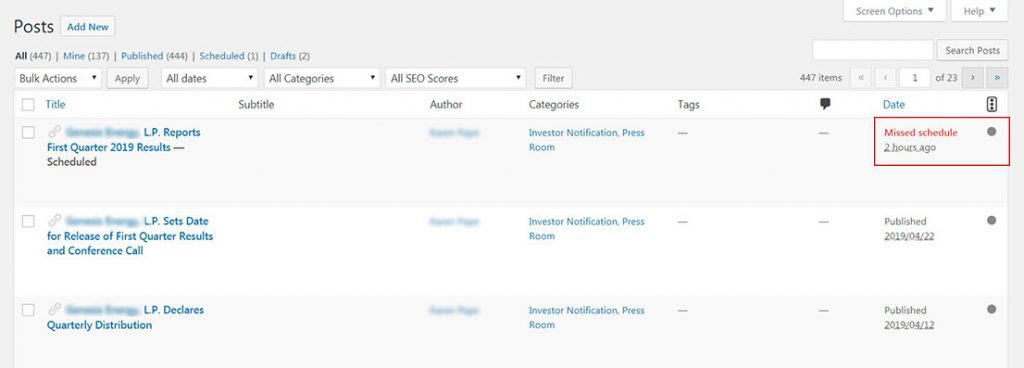
Utilizarea crons are multe beneficii. Ele se ocupă de sarcinile repetitive în WordPress. De exemplu, imaginați-vă că doriți să faceți o copie de rezervă a site-ului dvs. în fiecare zi. Cât de obositor și repetitiv poate fi acest lucru? Crons poate face această sarcină pentru dumneavoastră.
Acum că știți ce fac crons, haideți să vorbim despre mesajul de programare ratat al WordPress.
Din moment ce o mulțime de utilizatori folosesc multe plugin-uri pentru programarea și efectuarea de sarcini automate, multe crons încep să lucreze pe site-ul dumneavoastră WordPress.
Având o mulțime de crons poate cauza probleme. Atunci când un cron se strică, ne-am putea aștepta ca altele să urmeze. Acesta va avea un efect în lanț asupra cronologiei WordPress și, prin urmare, postările nu sunt publicate automat.
Atunci, de aceea vedem eroarea de planificare ratată.
Asigură-te că Crons nu sunt dezactivați
Cum am menționat mai devreme, crons pot face ca WordPress să rateze programările postărilor. Crons sunt responsabili pentru rularea unei comenzi bazate pe timp în WordPress.De exemplu, publicarea unei postări la o dată definită este una dintreresponsabilitățile lor.
Cum vă puteți asigura că crons nu sunt dezactivați și că funcționează bine? Și chiar dacă sunt dezactivate, cum le puteți activa? Putem face un test simplu.
Simplu, creați o postare de test în WordPress. Apoi, programați o dată de publicare pentru ea. Deoarece acesta este un test și vrem să vedem rapid rezultatele, programați-l la câteva minute mai târziu.
Dacă crons WordPress funcționează perfect, postul programat ar trebui să fie publicat la data definită. Dar dacă nimic nu merge conform planului, este posibil să vedeți eroarea de planificare ratată. După cum probabil vă puteți da seama, această eroare înseamnă că WordPress crons nu funcționează bine.
Acum este timpul să discutăm metodele de remediere a erorii de planificare ratată.
Primul fișier pe care trebuie să îl revizuiți este fișierul wp-config.php. Acest fișier poate fi în directorul rădăcină al WordPress-ului dumneavoastră. Îl puteți accesa prin intermediul clientului FTP sau prin panoul de găzduire. Apoi, căutați următoarea linie:
define('DISABLE_WP_CRON' , true)Dacă valoarea este setată la true, atunci crons sunt dezactivate. Dacăvaloarea este setată la false, atunci crons ar trebui să funcționeze perfect.
De asemenea, puteți elimina această linie din fișierul wp-config.php,sau îi puteți schimba valoarea. După ce ați terminat, asigurați-vă că ați salvat modificările.
Asigurați-vă că WordPress și serverul web sunt configurate corect
Câțiva furnizori de găzduire au configurații implicite pe serverele lor care nu sunt compatibile cu WordPress. Aceste configurări dezactivează setările implicite ale crons. În acest caz, puteți utiliza comenzi alternative.
În primul rând, trebuie să dezactivați configurația implicită a crons în WordPress și să activați configurațiile alternative. Pur și simplu, adăugați următorul cod în fișierul wp-config.php:
define ('DISABLE_WP_CRON', true);define('ALTERNATE_WP_CRON', true);Soluție permanentă: Edit Cron Jobs on cPanel
După cum am menționat anterior, utilizarea unui plugin nu este soluția permanentă la această eroare.
Soluția permanentă este mutarea crons de pe server înWordPress. Dar cum? Ei bine, mai întâi trebuie să vă asigurați că furnizorul de găzduire v-apermis sau nu să faceți astfel de configurații. Contactați echipa de asistență și cereți-le să vă permită.
Postul următor este să dezactivați configurațiile implicite ale crons. Deoarece aceste două metode intră în conflict una cu cealaltă. Pentru a dezactivaconfigurările de crons, adăugați următorul cod în fișierul wp-config.php:
define('DISABLE_WP_CRON', true);Pentru următorul pas, în cPanel căutați Cron Jobs. De obicei, aceasta poate fi găsită în secțiunea Advanced. În această secțiune, puteți crea manual un cron.
Pentru a crea un nou cron, utilizați următoarea comandă:
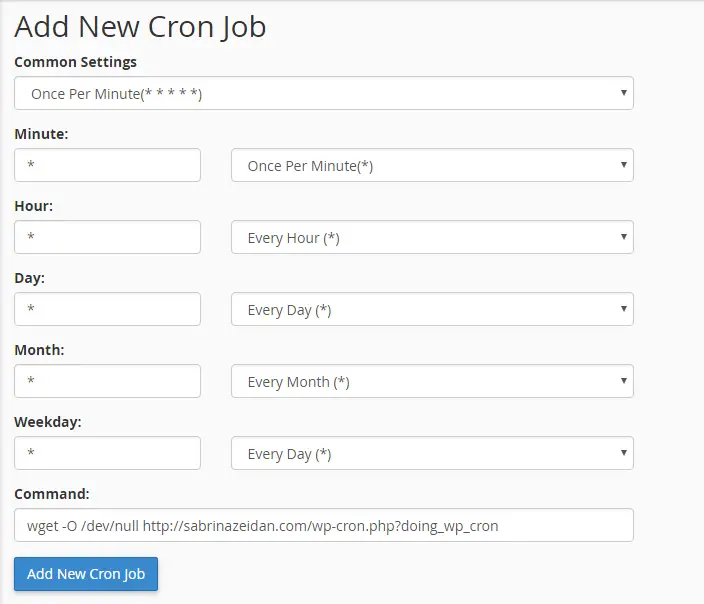
Wget -O /dev/null http://yourwebsite.com/wp-cron.php?doing_wp_cronDupă ce acest lucru este făcut, trebuie să definiți un interval de timp pentru cronul pe care tocmai l-ați creat. Acesta este intervalul de timp pe care cronul îl folosește pentru a scana după mesaje noi.
Setați-l să scaneze la fiecare 5 minute. Aceasta este cea mai bună frecvență. Dacă este de 1 minut, va inunda serverul cu cereri inutile și vă poate încetini site-ul web.
Yet Another Plugin to Fix WordPress Missed Schedule Error
Un alt plugin pe care îl puteți utiliza pentru a remedia eroarea de programare ratată a WordPress este WP Missed Scheduled plugin. Acest plugin analizează site-ul dvs. web la fiecare 15 minute și, dacă au fost ratate postări programate, le va publica. Plugin-ul poate publica 20 de postări simultan.
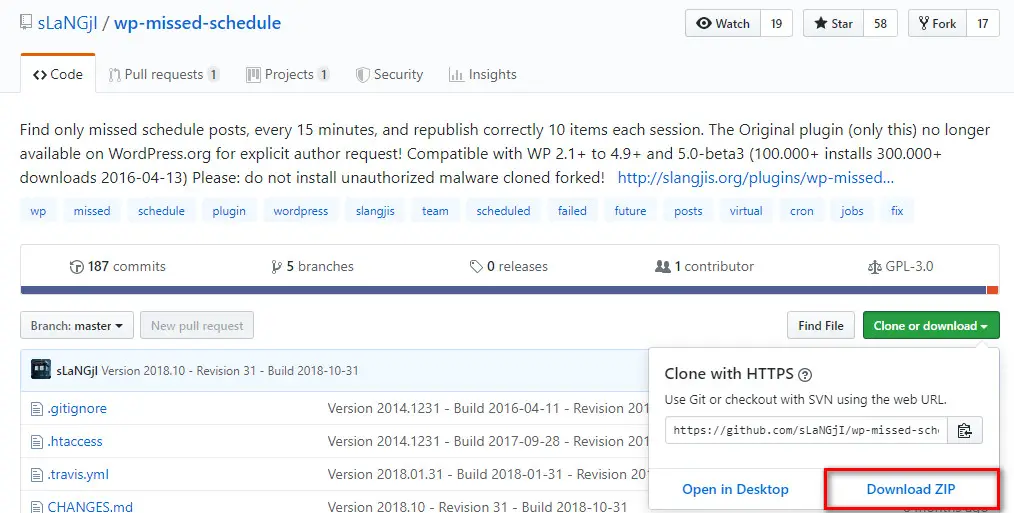
Principala diferență între Scheduled Post Trigger și WP Missed Scheduled plugin este în modul de programare. WP Missed Scheduled plugin revizuiește site-ul dvs. la fiecare 15 minute.
Dar Scheduled Post Trigger revizuiește site-ul dvs. după fiecare vizită pe site-ul dvs. web. Acest lucru înseamnă că, dacă site-ul dvs. nu are trafic sau nu are suficient trafic, nu va revizui site-ul dvs. web.
Nu este nevoie să configurați pluginul WP Missed Scheduled după ce l-ați instalat. Rețineți că acest plugin nu este disponibil pe site-ul oficial WordPress și va trebui să îl descărcați de pe github.com.
Concluzie
Ultrarea datei de publicare poate avea consecințe grave pentru site-ul dvs. web.
Dacă vizitatorii site-ului dvs. web nu văd o activitate continuă pe site-ul dvs. web, este posibil ca aceștia să înceapă să pună la îndoială marca dvs. Cu ajutorul oricăruia dintre aceste plugin-uri, vă puteți programa postările fără să vă faceți griji cu privire la crons.
.